Transferir Datos al iPhone 13: La más reciente guía para usuarios Android

Escrito por Alfonso Cervera |
Introducción:
¡La buena noticia es que el iPhone 13 estará disponible en el mercado eventualmente! Si lo has estado esperando por un largo tiempo, la espera finalmente ha terminado. Sin embargo, esto nos trae una de las preguntas más comunes. ¿Cómo transferir contenido, archivos, y fotos de nuestros teléfonos anteriores al nuevo iPhone 13? Es comparativamente fácil de entender cómo transferir de iPhone al iPhone 13 - ya sean archivos normales o imágenes. Pero no podemos decir lo mismo para usuarios Android.
Tiene su truco intercambiar contenido desde un dispositivo Android al iPhone 13 directamente. Esto es porque la obvia incompatibilidad entre ambos sistemas. ¡Pero, no te preocupes! Este artículo te dará toda la información sobre cómo transferir desde un Android al iPhone 13 sin mayor complicación. Estos métodos simples servirán como guías rápidas para usuarios Android que planean cambiarse al mundo de iPhone.
Parte 1: Soluciones para Transferir Todo desde un Android al iPhone 13
Método 1: Transferir datos desde un Android al iPhone 13 con Move to iOS
Puedes descargar la app Move to iOS desde la Tienda Google Play. Esta app te permitirá transferir archivos en cuestión de minutos y no tienes que preocuparte por pérdida de datos. Una vez que te hayan entregado el iPhone 13, así es cómo puedes transferir datos al nuevo iPhone 13.
Paso 1: En tu nuevo iPhone 13 ve a los ajustes de Apps y Datos. Luego selecciona 'Mover Datos desde un Android'.
Paso 2: Descarga la app 'Move to iOS' en el dispositivo Android. Instala la aplicación y ábrela.
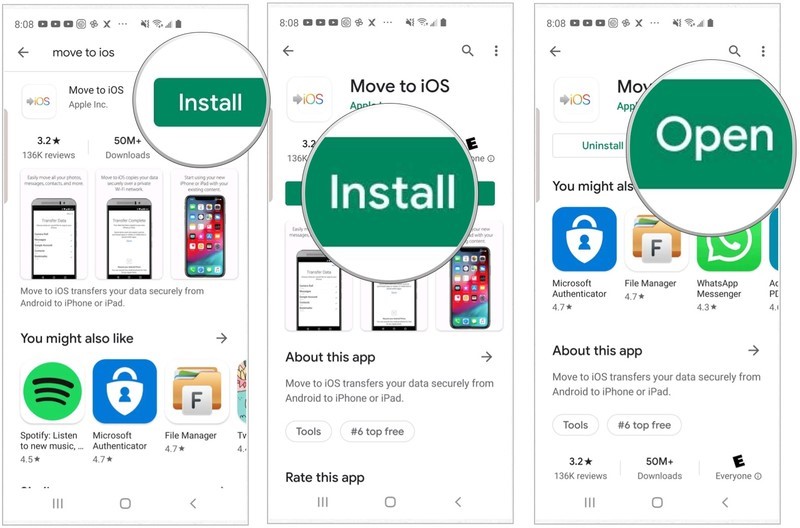
Paso 3: Una vez que hayas abierto ambas aplicaciones en ambos dispositivos, da clic en 'Continuar' en ambos teléfonos.
Paso 4: Se generará un código de 12 caracteres en la pantalla del Android y tendrás que ingresarlo en tu iPhone 13.
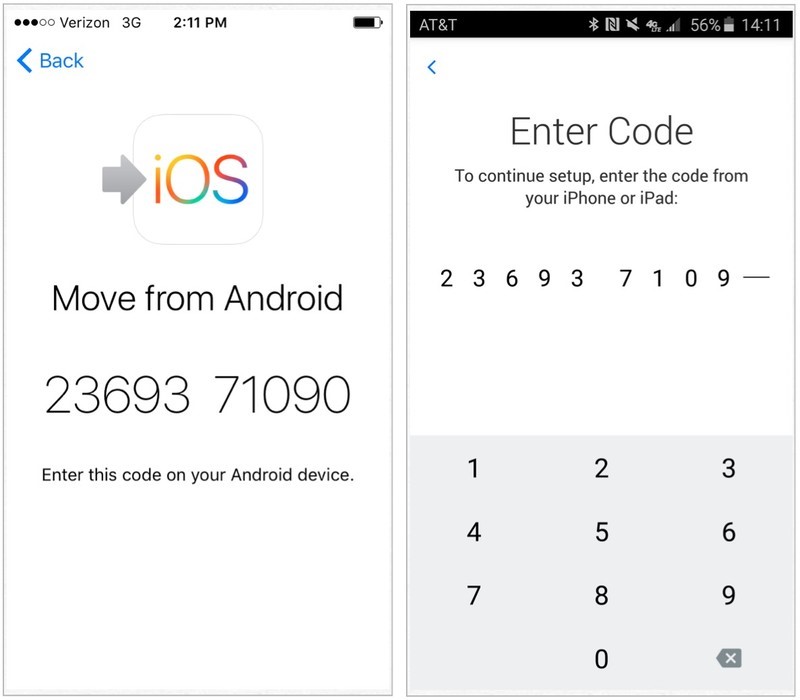
Paso 5: Transfiere todos los archivos que quieras a tu nuevo iPhone 13. Se cuidadoso al seleccionar lo que necesitas.
La app Move to iOS te permite transferir archivos como tus mensajes, registro de llamadas, imágenes, videos, contactos, historial de la red y favoritos, calendarios, correos y notas. Si no has aprendido como transferir todo desde tu iPhone al iPhone 13, te darás cuenta que esta app hace el proceso más sencillo.
Método 2: Utiliza MobileTrans - Transferencia Telefónica para mover datos desde un Android al iPhone 13
Utilizar aplicaciones de terceros para un intercambio entre Android y iPhone 13 también es una opción inteligente. Una de las aplicaciones que te resolverán el problema es MobileTrans - Transferencia Telefónica.
Soporta mas de 18 tipos de archivos telefónicos incluyendo - mensajes, contactos, calendarios, favoritos, videos, fotos y otros. Solo necesitas una computadora para coordinar el proceso entre el Android y el iPhone. Aparte, funciona con distintos dispositivos móviles incluyendo iOS, Android, Google, Samsung y otros.
Paso 1:Inicialmente, descarga la aplicación MobileTrans de Wondershare en tu PC y ve a la opción 'Transferencia Telefónica'.
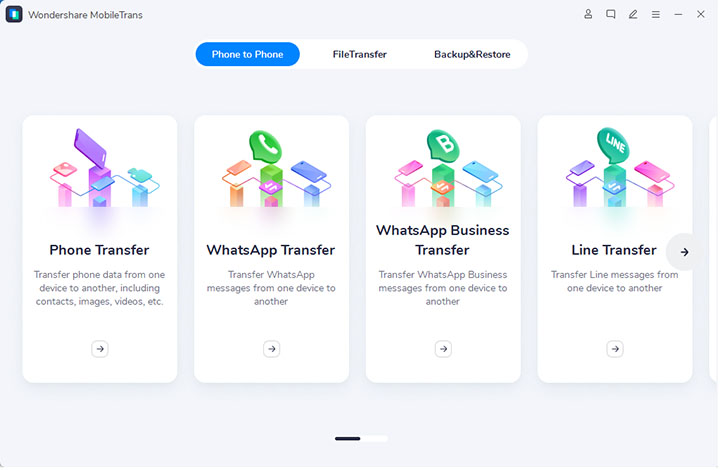
Paso 2: Utilizando un cable USB, conecta ambos teléfonos a la computadora.
Paso 3: Selecciona todos los archivos, contactos, imágenes, videos y otros datos que quieras transferir.

Paso 4: Puedes revisar el iPhone para ver cuántos archivos se hayan recibido y cuántos faltan. Después de que hayas terminado, aparecerá un mensaje de proceso completo.
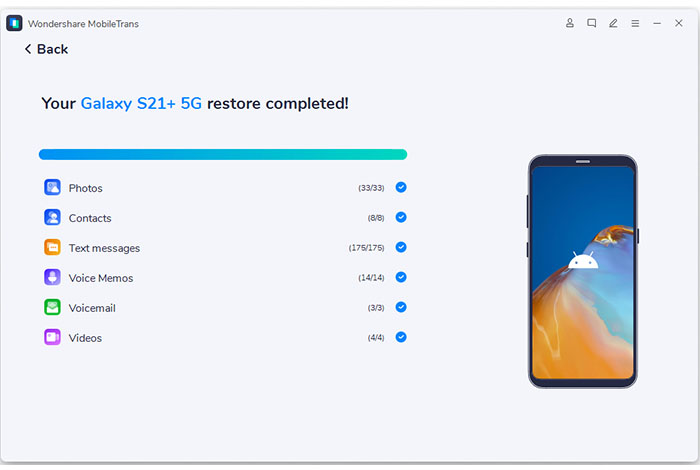
Mira este video para saber más sobre cómo usar MobileTrans para un intercambio entre Android y iPhone 13:
Consejos: Abordando el problema sin Computadora para usuarios Móviles
En caso de que no cuentes con una laptop o no quieras usar una, entonces existe La App MobileTrans para ayudarte con una transferencia rápida de archivos. No necesitas un tercer dispositivo como intermediario, solo necesitas descargar la app en el teléfono y mover el contenido. También, la Wuttsapper te permite transferir datos de redes sociales como WhatsApp, LINE, Kik y otras, entre dispositivos Android y iPhone.
Parte 2: Transferir Tipos de Archivos Específicos desde un Android al iPhone 13
Tipo 1: Transferir contactos desde un Android al iPhone 13 con una Tarjeta SIM
ESte es un método bastante útil cuando tienes problemas con tus cuentas Google. Sin embargo, tendrás que transferir todos tus contactos desde el dispositivo Android a tu SIM o se debe de haber hecho previamente. Conoce cómo transferir contactos desde un Android al iPhone 13 aquí.
Paso 1: Toma la tarjeta SIM de tu dispositivo Android y colócala en el iPhone.
Paso 2: Abre los ajustes y luego en 'Gestión de Contactos'.
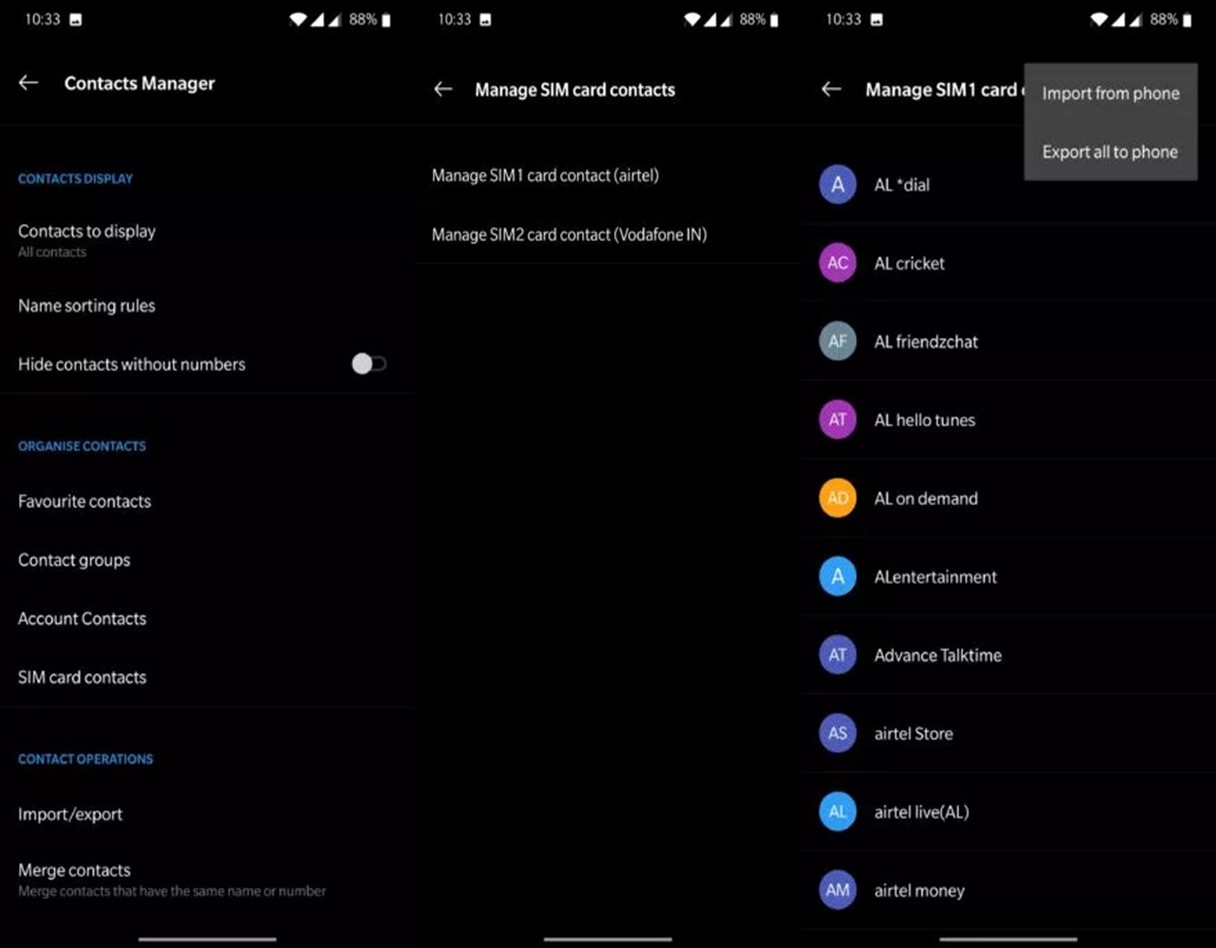
Paso 3: Luego ve a 'Gestionar contactos de la tarjeta SIM'.
Paso 4: Todos los contactos presentes en la tarjeta SIM se mostrarán. Ahora, 'Importar desde el Teléfono' y todos los contactos se guardarán a tu nuevo iPhone 13.
Aprende más formas de transferir contactos desde el Android al iPhone 13.
Tipo 2: Transferir fotos del Android al iPhone 13 con la App Google Photos
Paso 1: Comienza por descargar la App Google Photos en tu iPhone. Y la misma ya debe estar lista en tu dispositivo Android.
Paso 2: Abre los ajustes de la App Google Photos en el dispositivo Android.
Paso 3: Habilita la opción Respaldo y Sincronización.
Paso 4: En tu iPhone, abre la app y ve a Ajustes > Respaldo y Sincronización > En el transcurso. Ahora, tus imágenes se descargarán.
Dependiendo del número de fotos y el tamaño de las fotos, debe tomar alrededor de 10 - 30 minutos para que termine. (Puede tomar más tiempo con más archivos y almacenamiento).
Revisa más soluciones para mover fotos al iPhone 13.
Tipo 3: Transfiere Mensajes desde un Android al iPhone 13 con Send Anywhere
Paso 1: Descarga la app en ambos dispositivos el iPhone y el Android.
Paso 2: Establece el iPhone como el Receptor y el Android como el teléfono de orígen.
Paso 3: Cuando la app te lo pida, selecciona los archivos que deseas transferir, selecciona 'Mensajes'.
Paso 4: Se generará un código único en el teléfono Android y necesitarás ingresarlo en el iPhone.
Paso 5: Finalmente, da clic en 'Cargar' y los archivos se transferirán.
O puedes intentar estas maneras de migrar mensajes al iPhone 13.
Tipo 4: Transferir Apps desde el Android al iPhone 13
La mayoría de las apps que se encuentran disponibles en la Tienda Google Play, también se encuentran en la AppStore. Puedes ya sea descargarlas de nuevo o iniciar sesión en tus cuentas o puedes transferirlas desde tu viejo teléfono Android sin necesidad de desperdiciar tus datos o internet Wi-Fi. O puedes optar por MobileTrans de Wondershare que hemos discutido anteriormente.
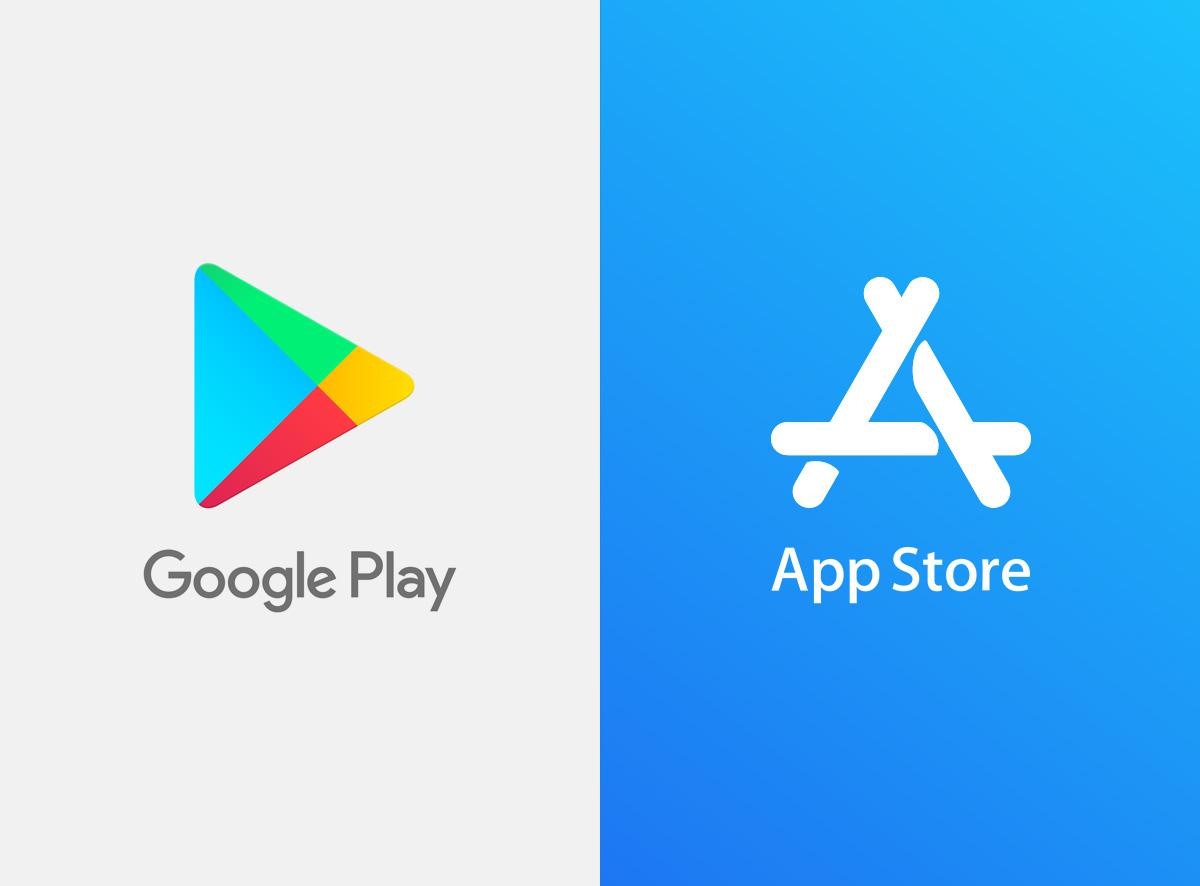
Conclusión
Es bastante sencillo saber cómo transferir datos desde un iPhone a un iPhone 13. Los sistemas son iguales y las aplicaciones de Apple también te ayudan a realizar esta tarea. Sin embargo, este artículo es la más reciente guía para transferir contenido, archivos, audios, videos, documentos, mensajes, contactos, chats y más desde un dispositivo Android al iPhone como el iPhone 13 sin problemas. Puedes elegir apps como Move to iOS para realizarlo o elegir MobileTrans - Transferencia Telefónica para archivos que sean muy grandes o si quieres una solución segura. Si no, la opción alternativa que se proporcionó en el artículo también te ayudará a transferir rápidamente tipos específicos de datos. ¡Elige el método que mejor se acomode a tus necesidades!
Últimas Tendencias
Artículos populares
Todos los Temas





Alfonso Cervera
staff Editor